Excel VBA:ヘッダー・フッターに日付.ページ.シート名を印刷
PageSetupオブジェクトを使いヘッダー・フッターに印刷するVBAを掲載
Homeに戻る > Excel 印刷のTipsへ
|
■Excel VBAでヘッダーの位置は下記で指定します。 左: LeftHeader 中央: CenterHeader 右: RightHeader ■Excel VBAでフッターの位置は下記で指定します。 左: LeftFooter 中央: CenterFooter 右: RightFooter ■Excel VBAで印刷するコード 太字で印刷: &B 日付を印刷: &D 時刻を印刷: &T ファイル名を印刷: &F シート名を印刷: &A ページを印刷: &P 総ページを印刷: &N 組み合わせる場合 太字でファイル名を印刷: &B&F ページNo./総ページ数: &P/&N 関連するVBA「シートを1ページに印刷させる」を掲載しています、参照してください。 |
ヘッダー・フッターに印刷するVBA
Excelシート画面
■実行フォーム
[日付を印刷][ページを印刷][シート名を印刷]の3つのボタンを配置しています。クリックするとそれぞれのクリックイベントを実行します。
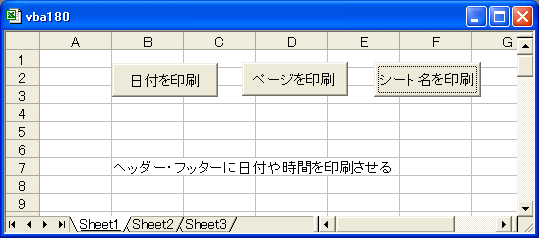
・日付を追加した印刷プレビュー
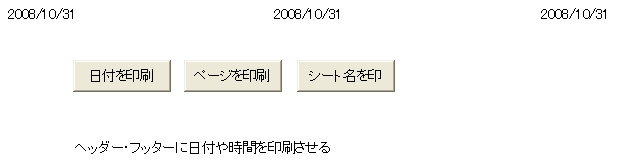
・ページ数を追加した印刷プレビュー
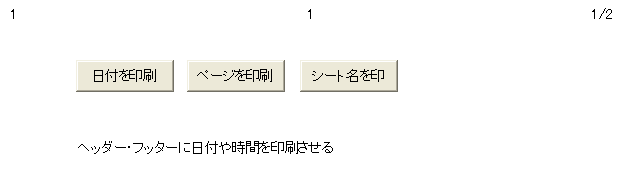
・シート名を追加した印刷プレビュー
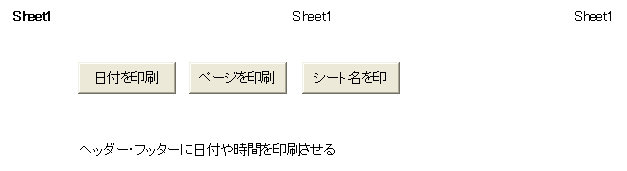
Excel VBA実行コード
Option Explicit
'日付を印刷
Private Sub CommandButton1_Click()
Worksheets("Sheet1").PageSetup.LeftHeader = "&D"
Worksheets("Sheet1").PageSetup.CenterHeader = "&D"
Worksheets("Sheet1").PageSetup.RightHeader = "&D"
Worksheets("Sheet1").PageSetup.LeftFooter = "&D"
Worksheets("Sheet1").PageSetup.CenterFooter = "&D"
Worksheets("Sheet1").PageSetup.RightFooter = "&D"
'印刷プレビュー
Worksheets("Sheet1").PrintPreview
End Sub
'ページNo.を印刷
Private Sub CommandButton2_Click()
Worksheets("Sheet1").PageSetup.LeftHeader = "&P"
Worksheets("Sheet1").PageSetup.CenterHeader = "&P"
Worksheets("Sheet1").PageSetup.RightHeader = "&P/&N"
Worksheets("Sheet1").PageSetup.LeftFooter = "&P/&N"
Worksheets("Sheet1").PageSetup.CenterFooter = "&P"
Worksheets("Sheet1").PageSetup.RightFooter = "&P"
'印刷プレビュー
Worksheets("Sheet1").PrintPreview
End Sub
'シート名を印刷
Private Sub CommandButton3_Click()
Worksheets("Sheet1").PageSetup.LeftHeader = "&B&A"
Worksheets("Sheet1").PageSetup.CenterHeader = "&A"
Worksheets("Sheet1").PageSetup.RightHeader = "&A"
Worksheets("Sheet1").PageSetup.LeftFooter = "&B&A"
Worksheets("Sheet1").PageSetup.CenterFooter = "&A"
Worksheets("Sheet1").PageSetup.RightFooter = "&A"
'印刷プレビュー
Worksheets("Sheet1").PrintPreview
End Sub
Homeに戻る > Excel 印刷のTipsへ
■■■
このサイトの内容を利用して発生した、いかなる問題にも一切責任は負いませんのでご了承下さい
■■■
当ホームページに掲載されているあらゆる内容の無許可転載・転用を禁止します